
2024-12-26 10:46:00来源:9gapp 编辑:佚名
在现代生活中,wi-fi已成为我们日常不可或缺的一部分。然而,当wi-fi突然无法连接时,往往会让人感到困扰。本文将从多个维度介绍如何修复无法连接wi-fi的问题,帮助你快速恢复网络连接。
1. 重启设备
首先,尝试重启你的wi-fi路由器和电脑或移动设备。这可以解决许多临时性的连接问题。
- 重启路由器:拔掉路由器的电源线,等待几秒钟后再重新插上。
- 重启设备:关闭你的电脑或手机,然后再重新开机。
2. 检查wi-fi开关
确保你的设备上的wi-fi开关已经打开。有时可能会不小心关闭。
- 电脑:在任务栏或设置中查找wi-fi图标,确认已启用。
- 手机和平板:从快捷菜单或设置中检查wi-fi开关状态。
3. 检查飞行模式
飞行模式会关闭所有无线连接,包括wi-fi。
- 电脑:某些电脑也有飞行模式,确保已关闭。
- 手机和平板:从快捷菜单中关闭飞行模式。
1. 忘记并重新连接网络
有时网络设置可能会出现问题,导致无法连接。尝试忘记当前网络,然后重新连接。
- 电脑:打开网络和共享中心,找到wi-fi网络,选择“忘记”,然后重新连接。
- 手机和平板:在设置中找到wi-fi,选择当前网络,选择“忘记网络”,然后重新连接。
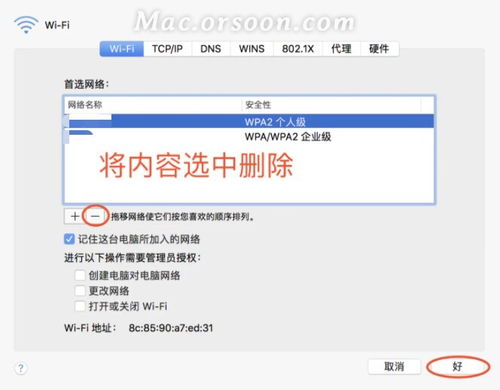
2. 检查ip地址和dns设置
错误的ip地址或dns设置可能会导致无法连接网络。
- 电脑:在网络和共享中心中,找到“更改适配器设置”,右键点击wi-fi适配器,选择“属性”,然后检查ipv4和ipv6的设置。
- 手机和平板:通常这些设备会自动获取ip地址和dns设置,无需手动更改。
3. 更新驱动程序
过时或损坏的驱动程序可能会导致wi-fi无法正常工作。
- 电脑:打开设备管理器,找到网络适配器,右键点击wi-fi适配器,选择“更新驱动程序”。
1. 检查路由器连接
确保路由器和调制解调器之间的连接正常。
- 网线:检查网线是否插好,没有松动。
- 电源:确保路由器和调制解调器都已正确连接电源。
2. 检查信号强度
信号弱可能会导致连接不稳定或无法连接。
- 位置:尝试将路由器放在更开放的位置,避免障碍物和电子设备干扰。
- 设备位置:尽量靠近路由器,或使用wi-fi信号增强器。
3. 检查路由器指示灯
路由器上的指示灯可以提供一些有用的信息。
- 电源灯:确保路由器已接通电源。
- 互联网灯:检查是否闪烁或熄灭,这可能表示网络连接问题。
- wi-fi灯:确保wi-fi功能已启用。
1. 联系isp
如果以上步骤都无法解决问题,可能是互联网服务提供商(isp)的问题。
- 客服:联系isp的客服,询问是否有网络故障或维护。
- 账户状态:确保你的账户没有欠费或暂停服务。
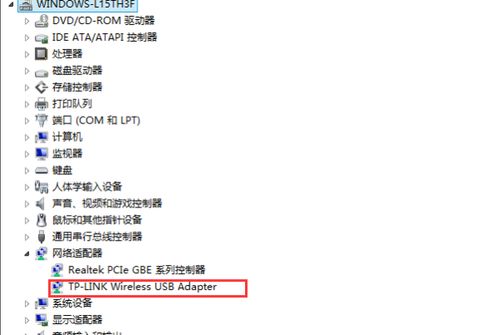
2. 检查网络覆盖区域
有时网络覆盖区域可能有限,特别是在偏远地区或信号不佳的地方。
- 覆盖范围:查看isp提供的网络覆盖地图,确认你的位置是否在覆盖范围内。
3. 检查路由器设置
有时路由器的设置可能阻止设备连接。
- 登录路由器:在浏览器中输入路由器的ip地址,登录路由器管理界面。
- 检查mac地址过滤:确保没有将你的设备mac地址添加到黑名单中。

- 检查访问控制:确保没有启用家长控制或其他访问限制。
1. 清除缓存和cookies
有时浏览器缓存和cookies可能导致连接问题。
- 浏览器设置:在浏览器中清除缓存和cookies。
2. 使用有线连接
如果wi-fi问题依旧无法解决,可以尝试使用有线连接(以太网)暂时替代。
- 网线:使用网线将电脑直接连接到路由器。
3. 恢复出厂设置
如果所有方法都无效,可以考虑将路由器恢复到出厂设置。
- 重置按钮:找到路由器上的重置